
Det är semestern, vilket betyder nya prylar för alla! Oavsett om du gungar på en ny dator eller försöker ta hand om vad Amazon Echo verkligen gör, vi har täckt dig. Så här ställer du in alla dina nya tekniska gåvor (och låt oss vara ärliga: din familj ).
En ny Windows-dator

RELATERAD: Så här installerar du enkelt om Windows 10 utan Bloatware
Oavsett om du packar upp en glänsande ny bärbar dator eller skapar dig en kickass ny spel-PC, har vi täckt dig med allt du behöver för att ställa in den. Även om vi inte rekommenderar överföra din gamla Windows-installation till din nya dator , du kan migrera de nödvändiga filerna ganska enkelt . Om din nya dator kommer med mycket bloatware kanske du vill börja med installera om Windows utan skräp —Det är mycket lättare än det var tack vare Återställ den här datorn .
När det är dags att installera dina favoritappar, se till att du hämtar dem från ansedda källor som inte buntar sin egen crapware. Det finns inte många pålitliga webbplatser kvar, men här är några -vi rekommenderar Ninite , som kan installera de flesta av dina favoritappar med ett enda klick. Och glöm inte antivirus heller! Här är vad vi rekommenderar i den avdelningen .
RELATERAD: Vad är nytt i Windows 10: s uppdatering från november 2019, tillgänglig nu
Oavsett om du är ny på Windows 10 eller har haft det ett tag, se till att kolla in dess bäst förbises funktioner , såväl som alla funktioner i årets uppdatering från november 2019 . Var noga med att konfigurera din nya dator ta hänsyn till god säkerhetspraxis och var på utkik efter alla nya anpassningsalternativ , från Start-menyn till aktivitetsfältet och även till File Explorer mappvyer .
En ny Mac

RELATERAD: Nyheter i macOS 10.15 Catalina, tillgängligt nu
Så du har packat upp en glänsande ny MacBook (eller iMac eller iMac Pro, om du verkligen har tur. Börja med migrera dina filer med Migration Assistant , börja sedan lära känna de bästa funktionerna i macOS Catalina . Du kommer att kunna hitta de flesta appar du vill ha i Mac App Store, men var försiktig, för den är full av bedrägerier precis som resten av internet. Om du har några Windows-program du behöver köra, kan du gör det på några olika sätt .
RELATERAD: Så här ansluter du saker till din nya MacBook med de färsta donglarna
När du blir bekant kan du kolla in alla olika sätt att anpassa och ställa in din Mac - the Dock , menyraden och till och med Mission Control har många inställningar du kan justera. Om du har en ny MacBook behöver du antagligen några adaptrar för att ansluta alla dina saker, så se vår guide för att använda den med minst antal donglar .
En ny iPhone eller iPad

RELATERAD: De bästa nya funktionerna i iOS 13, tillgänglig nu
Om en ny iPhone eller iPad finns i din framtid är ditt jobb enkelt. Bara kopiera allt från din gamla iPhone eller iPad till den nya med iTunes och återställa eventuella köp i appen du kan behöva (om de inte kopierar över). Ta sedan lite tid att lära dig allt om de nya funktionerna i iOS 13 , om du inte redan har gjort det.
RELATERAD: Så här laddar du iPhone 7 och lyssnar på musik samtidigt
Naturligtvis kan det finnas vissa växtsmärtor. Om det här är din första iPhone utan hörlursuttag kanske du undrar hur du lyssnar på musik och laddar samtidigt - men vi har täckt dig . Du kanske också vill lära dig mer om trådlös laddning, inklusive hur snabbt det är och hur det fungerar med ett ärende . Och naturligtvis har varje telefon problem med batterilivslängden, så nu är det bra att göra det lära dig hur din iPhones batteri fungerar och justera din användning därefter.
En ny Android-telefon eller surfplatta

RELATERAD: De bästa Android-genvägarna du förmodligen inte använder
Det finns fler Android-telefoner och surfplattor där ute än vi kan räkna, och att ställa in var och en kommer att vara lite annorlunda. Men du kan börja med migrera dina data från en tidigare Android-enhet , om du hade en. Om du är ny på Android, kolla in vår enorma förstagångsguide till Android , vår lista över de bästa Android-genvägarna och de bästa funktionerna i Android senaste version, Android 10 .
RELATERAD: Hur får alla telefoner att känna sig mer som lager Android (utan rot)
Om du har en telefon som inte har Android-lager - till exempel om du har en Samsung Galaxy-telefon istället för en Google Pixel-telefon - rekommenderar vi dessa tweaks för att göra det mer som ren Android (den bästa versionen av Android, enligt vår mening). Det finns också massor av sätt att anpassa Android från topp till botten , så justera så mycket som ditt hjärta önskar - speciellt när det gäller det nya Google-flödet och den röststyrda Google-assistenten . Se bara till pressa ut så mycket batteritid som möjligt .
En ny tändning (eller eldtavla)

RELATERAD: Hur du kolla in biblioteksböcker på din Kindle gratis
Om du är mer bokmask kan en Kindle vara rätt uppe i din gränd. Om du har packat upp en helt ny e-läsare är det dags att börja fylla i den med böcker. Du kan självklart köpa e-böcker från Amazon, men det kan du också ta gratis e-böcker från ditt lokala bibliotek , låna böcker från dina Kindle-använda familjemedlemmar , och även skapa sammandrag av artiklar som du hittar på webben för enkel Kindle-läsning.
RELATERAD: Så du har precis fått en Amazon Fire Tablet. Nu då?
Men din Kindle kan göra mer än bara läsa böcker. Kolla in dessa dolda funktioner för ännu fler idéer, men se till att du optimerar batteriets livslängd också. Och om du har en Fire-surfplatta istället för en Kindle, vill du läsa vår guide för att göra det mer som en vanlig Android-surfplatta —Det är faktiskt ganska kompatibelt med några små justeringar.
En ny kamera

RELATERAD: Gå ur bilen: Hur du använder kamerans fotograferingslägen för bättre foton
Så du har en helt ny kamera - kanske till och med din första högkvalitativa DSLR eller spegelfri. Om så är fallet är du ute efter en behandling - men bara om du är villig att lära dig repen. Börja med den här förklararen om hur kameror och linser fungerar , fortsätt sedan till lära sig om dess viktigaste inställningar (som slutartid och bländare). Beväpnad med denna kunskap kommer du att kunna gå ur autoläge och få mycket mer ut av din kamera . Kom bara ihåg: att veta hur man använder kameran är en sak, men lära sig att utveckla ett bra öga för foton är det som verkligen tar dina bilder till nästa nivå.
Ett Amazon Echo (eller Google Home)

RELATERAD: Så här ställer du in och konfigurerar ditt Amazon Echo
Är du fortfarande inte säker på vad poängen är med Amazons röststyrda assistent? Nå spänn upp. Kolla först vår guide för att ställa in den och komma igång och träna den till din röst om du vill att den ska fungera så bra som möjligt (du behöver inte, men det är praktiskt). Gör dig sedan redo att leka - fråga det som du tänker på och ta reda på vad Alexa vet. Echo kan ge dig väder-, trafik- och sportuppdateringar , eller vara den ultimata ledsagaren i köket . Det hade också massor av tredje parts färdigheter som kan göra allt från att beställa en Uber för att leverera pizza.
RELATERAD: Så du har precis fått ett Google-hem. Nu då?
Har du ett Google Home istället? Det är dock mycket lika utmärker sig inom olika områden . Här är vår guide för att ställa in Google Home . I slutet av dagen kan dessa enheter göra mycket, men de börjar verkligen lysa när du kombinerar dem med smarthome-produkter . Talar om vilka…
Smarthome-prylar av alla slag

Vi har dekorerat våra hem med alla möjliga tekniska framsteg nyligen. Om du har en Wi-Fi-termostat eller ljussats men inte är säker på vad det är så är vi här för att hjälpa dig.
RELATERAD: Hur du får ut det mesta av dina Philips Hue-lampor
Smarta lampor som Philips Hue är, enligt vår åsikt, en av de mer användbara smarta hemmet, och vi har massor av information som hjälper dig att komma igång - från ställa in dem till skillnaderna mellan alla glödlampor och även smarta användningsområden för att göra dem värda .
Vi har också guider för att få ut det mesta av Nest-termostaten , Ring Doorbell , Belkin WeMo växlar och ditt smarta hemnav som du väljer (som kan ha många smarta användningsområden ). Och det är bara början. Oavsett vilken gadget du har, har vi förmodligen en guide till den, så sök i våra arkiv med instruktionerna i nästa avsnitt för mer.
Allt annat
Har du något vi inte listade? Oroa dig inte, vi har förmodligen en guide för det. Vi har till exempel guider för att få ut det mesta av:
- Google Chromecast (du vill också kolla in hur man castar lokala videofiler och hur du speglar datorns skärm )
- Roku
- Xbox One , Playstation 4 och Nintendo Switch
- Apple TV (glöm inte Siri, hon kan göra väldigt mycket )
- HTC Vive och Oculus Rift (det är för mer än bara spel - du kan också titta på filmer i VR )
- Sonos-högtalare och tillhörande appar
- Apple Watch och Android Wear-klockor
Naturligtvis finns det mycket där ute, och vi kan omöjligt lista allt i den här sammanställningen. Lyckligtvis för dig har vi gjort det länge - så vårt arkiv med artiklar är stort och täcker massor av olika tips och tricks för alla enheter du kan tänka dig. Här är ett praktiskt Google-trick: genom att söka efter
webbplats: howtogeek.com
följt av vad du behöver hjälp med kan du enkelt hitta alla artiklar vi har skrivit om ett ämne.
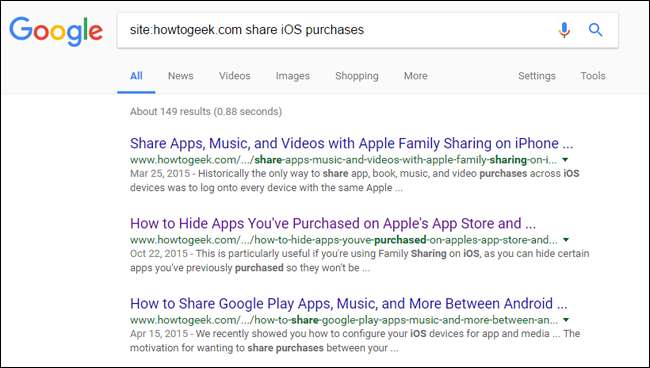
Låt oss säga att du till exempel har en ny iPhone och att din son nu har din gamla. Vill du dela dina appar med honom? Du kan dra ut din telefon, söka
webbplats: howtogeek.com dela iOS-inköp
, och då
ställa in Apple Family Sharing
. Om du inte vet hur man gör något, finns det en stor chans att vi har skrivit om det (och det är en garanti att även om vi inte har någon någonstans på internet har haft samma problem och redan tänkt på det ). Så starta Google och börja justera.
Bildkrediter: Luke Wroblewski / Flickr, DobaKung / Flickr, Iphonedigital / Flickr, Aaron Yoo / Flickr, TechStage / Flickr och Leticia Chamorro / Flickr.







